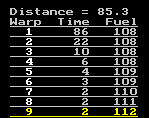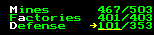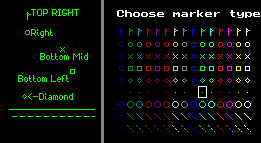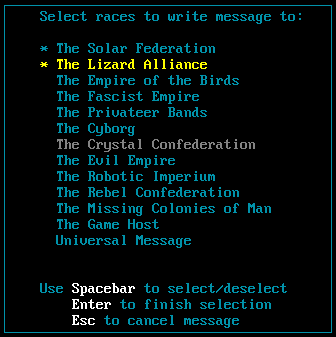Использование VPA
VPA (VGA Planets Assistant) - это программа игрока, созданная Alex V. Ivlev для VGA Planets.Примечание: для использования всех возможностей VGA Planets вы должны зарегестрировать свою версию Planets.
VGA Planets - это графическая, для нескольких игроков, играемая по переписке, военно-космическая игра, которую создал Tim Wisseman.
Ниже приводится наглядное описание программы VPA для начинающих игроков. В оригинальной документации все не так наглядно.
- VPA работает в режиме 640 x 480 под управлением DOS . Приведенные реальные
виды игры (все точки / текст) могут выглядеть маленькими, если смотреть
их с высоким разрешением экрана. Also any Circles may not look true due
to this.
- Приводится описание VPA версии VPA 3.51e.
Первая иллюстрация. Тут показан стандартный вид карты галактики (без увеличения) с курсором, указывающим на одну из моих планет. Этот масштаб используется для получения общей картины. Большие желтые окружности - это ионные штормы, Moderate Ion Storms, остальные обозначения поймете по ходу повествования.
 Наши планеты,
Наши планеты,  базы,
базы,  корабли.
корабли.  Союзные планеты,
Союзные планеты,  базы,
базы,  корабли.
корабли.  Чужие планеты,
Чужие планеты,  базы,
базы,  корабли.
корабли.  Неизвестные планеты.
Неизвестные планеты.
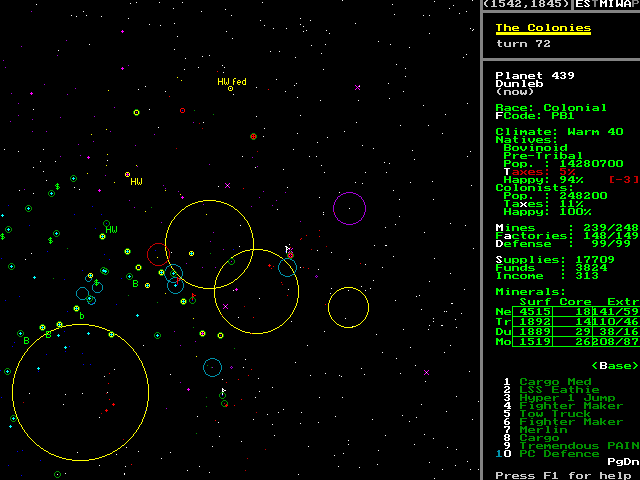 |
- (1542,1845) -это координаты текущего положения курсора, на планете #439
Dunleb
 - что показывать на карте. E-чужие
корабли, S-ваши корабли, T-путь,
Mинные поля, I-ионные
штормы, Worm holes, A-ваши
пометки P-названия и номера планет.
Параметры T и P на карте выключены. Все названные параметры
можно включать и выключать нажав SHIFT
и букву (т.е., SHIFT-M
для включения или выключения показа минных полей)
- что показывать на карте. E-чужие
корабли, S-ваши корабли, T-путь,
Mинные поля, I-ионные
штормы, Worm holes, A-ваши
пометки P-названия и номера планет.
Параметры T и P на карте выключены. Все названные параметры
можно включать и выключать нажав SHIFT
и букву (т.е., SHIFT-M
для включения или выключения показа минных полей)
- Название вашей расы (если вы ее вдруг забыли) и номер хода. Используя
клавиши - и +
вы можете просматривать прошлые ходы. Используя клавишу CTRL
вы можете вернуться к первому или текущему ходу.
Масштабирование:Неплохо видеть всю карту, но иногда удобно работать с какой-либо частью подробнее - увеличив ее. В VPA есть пять уровней увеличения.
|
Голубая окружность показывает расположение минного поля радиусом 39 Ly. Расстояние от корабля до планеты 4.1 Ly |
- Клавиша TAB управляет масштабом карты.
После нажатия показывается увеличенный участок карты с центром вокруг курсора.
- SHIFT-TAB уменьшает масштаб.
- CTRL-TAB Показывает всю карту.
- Z - центрирует карту вокруг курсора.
- При подведении курсора к краю карты включается скроллинг при установленной
опции Autoscroll = On в файле VPA.INI, в противном случае
нажмите Space Bar или Right
Mouse Button когда курсор на краю.
- Вы можете записать десять видов экрана нажатием ALT-SHIFT-1..9
or 0 и вызывать их нажатием SHIFT-1..9
or 0. Я всегда записываю на SHIFT-1
вид вокруг моей первой планеты с уровнем увеличения 2 при первом запуске
игры.
Информация о планетах: При выборе планеты показываются следующие детали:
|
|
Базы: При нажатии клавиши B с экрана информации вашей планеты при наличии на ней базы вы увидите следующую картину:
|
|
Строительство корабля: Вы решили построить корабль на базе. Собственно, все перед вами.
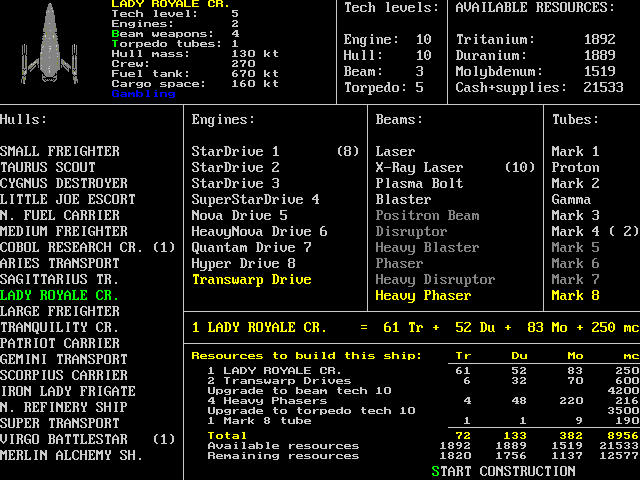 |
Есть четыре колонки, по которым вы можете передвигаться с помощью клавиш направлений - это корпуса (Hulls), двигатели (Engines), Лучевые орудия (Beams), и торпедные аппараты (Tubes). Курсор выделен зеленым цветом (сейчас на Lady Royale), желтым помечены остальные выбранные части корабля. Пользуйтесь кнопками Up/Down для выбора части, и Right/Left для выбора списка.
| У каждого списка есть "информационное окно" (вверху слева), в котором
показываются параметры выбранной детали. При выборе корпуса вы можете
менять колличество лучевых орудий и торпедных установок в пределах максимально
возможных для этого типа корпуса клавишами B
и T. Синим цветом внизу окна отмечаются
особенности этого типа корпусов - (такие как невидимость (Cloaking), Bio-scanner
и прочее). При перемещении между списками деталей "информационое окно"
на одно из представленных справа. Цифры в скобках показывают уже имеющееся на складе оборудование (Cobol, Virgo, StarDrive 1 и т.п.). Детали, показанные темно-серым цветом (от Positron Beams вниз, и от Mark 5 Torps и ниже) не могут быть построены без поднятия соответсвующего технического уровня, VPA автоматически купит необходимые Tech Levels, и включит их в смету необходимых затрат на постройку "Resources to Build" (внизу справа), там же красным цветом показываются недостающие ресурсы. Если всего хватает, то появляется надпись  ,
и для постройки нужно только нажать S.
После нажатия появляется надпись ,
и для постройки нужно только нажать S.
После нажатия появляется надпись  , и остановить
постройку можно нажатием клавиши S.
Можно строить и разбирать отдельные комплектующие с помощью клавиш +
для постройки, и - для разборки , и остановить
постройку можно нажатием клавиши S.
Можно строить и разбирать отдельные комплектующие с помощью клавиш +
для постройки, и - для разборки |
|
Корабль в космосе: Теперь пора выбрать один из ваших кораблей в космосе,
|
На карте вы видите след, который показывает путь выбранного корабля
от точки отправления до текущего положения (пунктирная желтая линия),
и курс, которым следует корабль сейчас (желтая линия). Если вы нажмете
(Shift-T) - то увидите пройденный
путь и направление движений всех кораблей (как своих, так и чужих), ионных
штормов, Worm Holes. Ниже показана информация относительно выбранного корабля,
|
Когда ваш корабль на орбите планеты - появляется возможность совершать следующие действия:
- C для погрузки/разгрузки корабля (MOT).
Примечание: VPA использует эту опцию и для перемещения истребителей и торпед между Базой и кораблем.
- U - для выгрузки всего груза с корабля.
- L для загрузки всего необходимого
для постройке торпед или истребителей. Так же устанавливает Fcode "mkt"
(или миссию "Build Fighters") (MOT).
- Yдля покупки торпед или истребителей
с помощью базы.(MOT).
Прокладка курса корабля: Последовательность действий для установки курса
|
|
- Для обозначения пункта прибытия в космосе используйте Ctrl-Enter,
как сказано в пункте 4 - когда курсор в намеченной точке.
Или установите Маркер в нужном месте, и вы сможете пользоваться Double click... (Помните - Левой кнопкой мыши! - Для использования гравитационного поля планет нажмите G
в конце шага 3 и Ctrl-Enter в шаге 4.
Если вы хотите пользоваться гравитационными полями всегда - впишите AutoUseGravity
= On в файл VPA.INI, это заставит VPA пользоваться гравитацией
в шаге 4 без вашего вмешательства.
- Для отказа от использования гравитационного поля планеты при установленном
AutoUseGravity = On, после выбора планеты в шаге 3 нажмите Esc
и нажмите Ctrl-Enter в шаге 4.
- Нажатием N в пункте 3 переносит точку
отсчета к курсору, позволяя вычислить суммарное время и топлива для криволинейного
маршрута, и прибавляет длину маршрута к предыдущему пути.
Цифрами 1..9 можно выбирать скорость для каждого отрезка пути.
Для скрывающихся кораблей нажмите C для включения-выключения Cloak.
MOVE OR TYPE INTERFACE (MOT):
изменение значений с помощью стандартного интерфейса
|
|
Маркеры: Позволяют помещать на карту комментарии, линии, окружности.
|
|
- Служебные маркеры, которыми VPA выделяет на карте некоторые события удалить
нельзя, оди пропадут сами на следующем ходу (1st иллюстрация).
Выбор специального маркера, и нажатие F3
(длч messages) покажет вам соответсвующее
письмо.
- Для удаления маркера выберите маркер и нажмите Delete.
- Если у вас возникли сложности с нахождением центра кругового маркера, Ion Storms, минных полей - удержите Shift нажатым при выборе.
- CTRL-H нарисует три окружности (радиусом
340, 350 и 360), это удобно для определения точки назначения при гиперпрыжках.
- F9 рисует временную окружность указанным
радиусом.
- SHIFT-F9 считает и показывает размеры
будущего минного поля, необходимо указать тип торпед, и их колличество.
Переписка и V.C.R.(показ боя):
Нажатием F3 вы вызываете режим переписки и показа проишедших боев, если курсор стоял на нарисованном VPA маркере, то вы узнаете причину его появления.
В верхней части экрана вы увидите три линии, озаглавленные "Incoming Messages"(Входящая почта), "Outgoing Messages"(Исходящие письма) и "VCRs"(показ боя).
Нажатием
- Up / Down стрелок выбирают нужный
раздел.
- Left / Right стрелок выбирают следующее
письмо / VCR.
- Home / End клавиш выбирают первое
или последнее письмо / VCR.
- Map, (только для сообщений с привязкой
к объекту). Нажатие M или Enter
активизирует режим просмотра карты с установкой курсора на указанный в письме
объект.
- New. Новое письмо. N
или Insert создает новое письмо к другому
игроку (игрокам).
- Save. Записать. S
запишет текущее письмо на диск в виде TXT файла.
- Load. Считать. L
создаст новое письмо, взяв текст из указанного TXT файла.
- Reply, Ответить.(только на письма
от других игроков) R или Enter
создает новое исходящее письмо с приведенным текстом автору пришедшего сообщения.
- Forward. Переслать. F
создает письмо с сохраненным текстом к любому игроку.
- View. Просмотр. (только для VCRs)
V показывает проишедший бой (VCR) с
помощью Combat Viewer.
- New, Save,
Load и Forward
- описаны выше.
- Edit. Нажмите E
или Enter для редактирования письма.
- Delete. Нажмите D
или the Delete уничтожит ваше письмо
(спросив подтверждение "are you sure Y/N")
- Map, New,
Save, Load
and Forward - описаны выше.
- View. Нажатием V
или Enter можно вызвать показ боя с
использованием Combat Viewer.
|
При посылке писльма вы должны пометить расы-получательи в списке с
использованием:
Примечания:
|
Моделирование боя: Нажатием F5 вы переходите в режим моделирования боя.
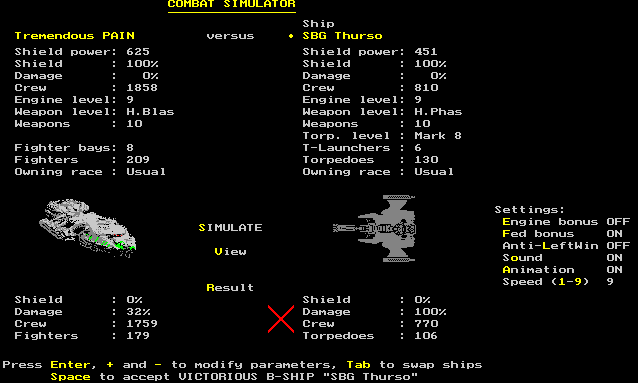 |
- Left / Right клавиши перемещают указатель
между кораблями.
- Up /Down клавиши перемещают по опциям
конфигурации выбранного корабля или планеты.
- Enter и +
/ - клавиши позволяют вносить изменения
в конфигурацию.
- Space импортирует кофигурацию выбранного
в режиме показа карты корабля или планеты.
Вы можете выйти из режима моделирования боя, (Esc), выбрать корабль или планету, вернуться обратно (F5) и используя Space вставить извесные данные в качестве одного из участников боя.
- Tab меняет местами стороны (только
копабль с кораблем) для бОльшей объективности.
- E для включения/выключения Engine
Shield Bonus.
- F для включения/выключения Federation
Crew Bonus.
- L для включения/выключения Anti-Left
side advantage.
- O для включения/выключения звука боя.
- A для включения/выключения мультипликации.
- 1..9 для изменения скорости показа
мультипликации.
- S начнет эмуляцию боя. Если анимация
включена вы увидите ход боя в Combat Viewer перед
возвращением на этот же экран с показом результата. Если анимация выключена
- вы сразу увидите результат.
Нажатие S вновь запустит эмуляцию, но с иной вероятностью. Нажатие Shift-S повторит предыдущий бой.
Погибшие корабли отмечаются красным крестом, если корабль/планета были захвачены - VPA покажет белый флаг.
- V показывает вновь предыдущий бой
в Combat Viewer. View не запускает повторно эмуляцию,
а только повторяет показ.
- R оставляет текущую конфигурацию корабля/планеты
для следующего боя.
Эмуляция боя: Так это выглядит
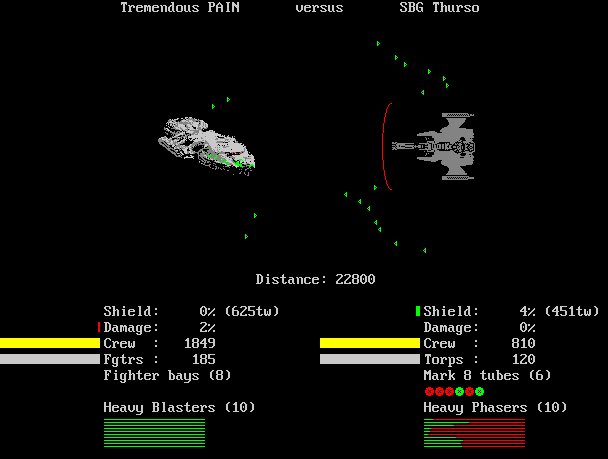 |
- Силовой щит перед кораблем изменяет цвет с зеленого на желтый, а после
на красный при уменьшении соответвенно до 60 и 25 процентов от полного.
- Щит (Shields), Повреждения (Damage), Экипаж (Crew) и колличество Истребителей
(Fighters)/Торпед(Torps) показываются в виде чисел и графически.
- Колличество Истребительных Палуб (Fighter Bays)/Торпедных установок (Torp
Tubes) с указанием типа торпед.
- Статус каждой Торпедной Установки... Готова (Зеленый), Отстрелялась (Красный)
и Зарядка (Желтый).
- Колличество Орудий и тип вместе с указателями уровня заряда.
- 1..9 или +
/ - для изменения скорости показа.
- Пробелдля перехода в пошаговый режим,
каждое нажатие на Пробел продвинет бой
на шаг. Нажмите Enterдля выхода из режима
пошагового просмотра.
Текущий Счет: Нажмите F10для просмотра счета.
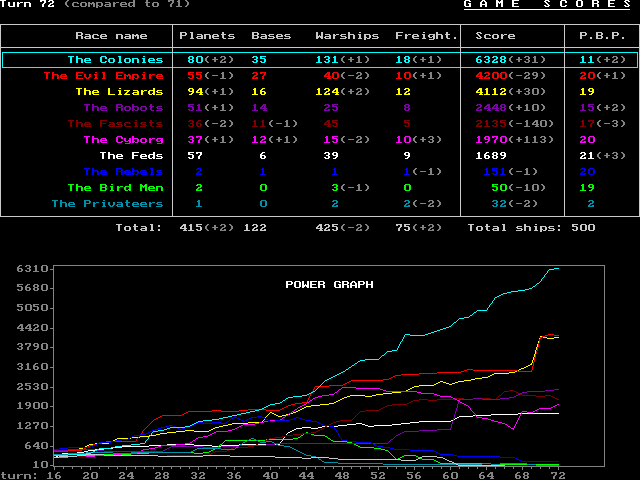 |
Доступные для нажимания кнопки:
- + / -
Показывают счет следующего/предыдущего хода.
- Ctrl + / -показывают
последний / первый ход.
- Shift + / -Показывают
изменения относительно хода более позднего/раннего на 1.
OTHER LITTLE THINGS:
- Просмотр предыдущих ходов: This is a big feature of VPA so I will mention
it again,
- В режиме просмотра карты вы можете нажимать -
и + клавиши для перехода к предыдущему
или последующему ходу, если курсор установлен на какой-либо объект,
то он будет двигаться вместе с объектом.
- Нажатием Ctrl - или Ctrl
+ переходят к первому или последнему ходу.
- В сттарых ходах можно выбирать объекты так же, как и в текущем, так
же работает режим просмотра сообщений F3
и VCR просматриваемого хода.
- Примечание: VPA сохраняет VCR и исходящие письма, но входящие письма
сохраняются только значимые.
- При выборе минного поля VPA показывает следующую информацию: (удерживайте
Shift если не можете попасть в центр
объекта-окружности.)
- Владелец минного поля.
- Размер минного поля - радиус и количество мин.
- Ближайшую планету хозяина минного поля и ее Fcode, если поле принадлежит
вам.
- Таблица с указанием количества торпед каждого типа, необходимое для
выкладывания аналогичного поля.
- Владелец минного поля.
- F1 Подсказка.
- Esc Отмена.
- Alt-X Сохранить действия и выйти из
программы.
- Ctrl-Alt-X выйти без сохранения.
- F2 Сохранить без выхода.
- F7 Поиск планеты по номеру или названию.
- F8 Поиск корабля по номеру или названию.
- Для определения расстояний нажмите:
- Right Mouse Button (или Space)
на объекте.
- Shift-Right Mouse Botton (или
Shift-Space) в другиих местах.
- Alt-P изменить пароль игрока.
- Shift-R reset видео и мыши (если есть
проблемы с картинкой)
- Shift-F3 послать данные о выбраном
объекте другому игроку.
Для принятия этих данных требуется внести изменения в файл VPADAT#.INI,подробнее описано в файле VPA.FAQ.
KiLEX © 2006 http://izhevsk.en.cx





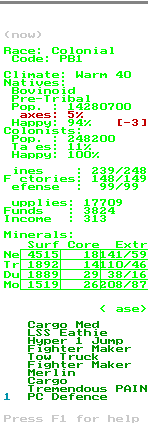
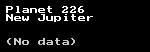
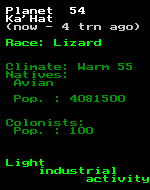
 ,
и нажав на клавишу B вы начнете
постройку StarBase. После нажатия появится надпись
,
и нажав на клавишу B вы начнете
постройку StarBase. После нажатия появится надпись  ,
нажатием клавиши B при необходимости
вы можете остановить строительство.
,
нажатием клавиши B при необходимости
вы можете остановить строительство.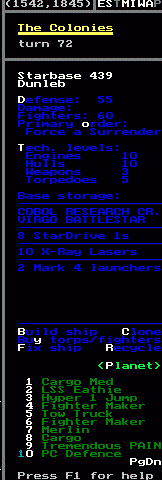
 изменится на
изменится на  .
Нажатие B вторично приведет
к вопросу, желаете ли вы остановить строительство, или изменить
конструкцию, или начать клонирование. Нажмите C
для клонирования, В для изменения
конструкции.
.
Нажатие B вторично приведет
к вопросу, желаете ли вы остановить строительство, или изменить
конструкцию, или начать клонирование. Нажмите C
для клонирования, В для изменения
конструкции. 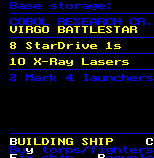
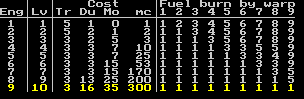
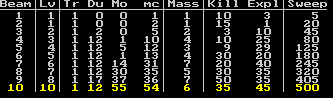
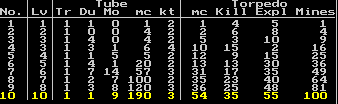
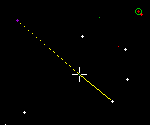
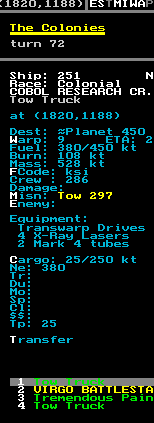
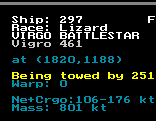
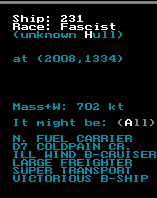
 означает, что пункт
назначения - гравитационное поле планеты.
означает, что пункт
назначения - гравитационное поле планеты.